前回の、「STEP7:EC2インスタンスに、SSH公開鍵を登録しよう!」までで、EC2の独自ドメインにSSHができるようになりました。
ただ、SSHですとすぐに切断が途切れてしまします。他の作業をしていて再度ターミナルに戻ると切断されていたり、パソコンがスリープ状態になった後も切断されたりしますので、とても不便です。
その問題を、改善してくれるのが「Mosh」です。
「Mosh」は「mobile shell」の略で、接続が不安定なインターネット環境(モバイル環境のような)でも快適に作業ができるアプリケーションです。
自動的に再接続を行なってくれて、IPアドレスが変わっても接続が切れないという、複数の場所で作業を行う方にはとても便利なツールです。
必要な作業は、EC2サーバとクライアントにインストールと、EC2のセキュリティグループの追加です。
ひとつずづ、やってみましょう。
【目 次】
1.EC2のセキュリティグループの追加
「EC2 ダッシュボード > セキュリティグループ」から、設定したいEC2インスタンスに適用されているセキュリティーグループを選択します。
「インバウンド」タブを選択して「編集」をクリックします。
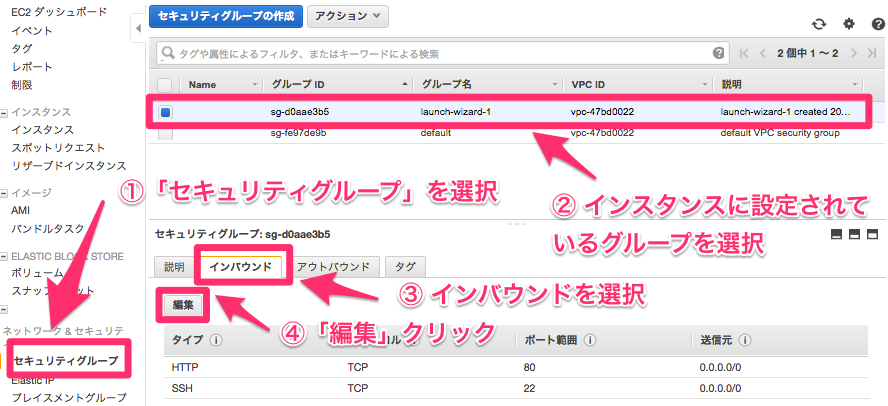
「インバウンドルールの編集」画面が表示されます。
「ルールの追加」をクリックして、「タイプ」で「カスタムUDPルール」を選択します。
ポート範囲には「60000-61000」を設定して、「保存」します
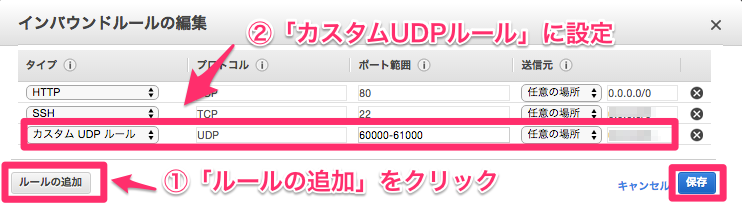
2.EC2インスタンス(サーバ側)に、Moshをインストール
サーバ側にも「Mosh」を、インストールする必要があります。
EC2インスタンスを生成してから、一度もyumのアップデートを行っていなかったので、作業の前に実行しておきます。
$ sudo yum update
必要なツールをインストールします。
$ sudo yum install git autoconf automake gcc gcc-c++ make openssl-devel
$ sudo yum --enablerepo=epel install zlib-devel ncurses-devel protobuf-devel
GitHubから落としてきてインストールを行います。
$ mkdir work
$ cd work/
$ git clone https://github.com/keithw/mosh.git
$ cd mosh
$ ./autogen.sh
$ ./configure
$ make
$ sudo make install
3.クライアントにインストール
Macの方は、brewでインストールができます。
$ brew install mobile-shell
Windowsの方は、Cygwinにインストールして使うようです。
$ apt-cyg install mosh
4.接続確認
接続できるか確認しましょう!
mosh kanako@pgnyumon.com
今回は、ここまでですー。
前回の記事は、「STEP7:EC2インスタンスに、SSH公開鍵を登録しよう!」
次の記事は、「Amazon Linuxに、Ruby + Railsのインストールをしよう!」
AWS が学べるオンライン講座
オンライン講座なら、好きな場所で好きな時間に学習できます。AWS も学ぶことができるので、ぜひ、活用しましょう。
Udemy(ユーデミー)
オンライン動画学習サイトで、AWS講座もあります。頻繁に講座のバーゲンセールスが実施されているので、価格をチェックしましょう!購入した動画は繰り返し使えますので何度でも学習可!
世界最大級のオンライン学習サイトUdemy![]()
RaiseTech(ライズテック)
RaiseTechは最速で「稼げる」エンジニアになるための、実践的なWebエンジニアリングスクール。AWSフルコース、AWS自動化コースとAWS講座が充実!
【RaiseTech】最速で稼げるプロになるエンジニアリングスクール






